Premiere视频添加关键帧操作教程
更新日期:2023-09-22 15:22:47
来源:系统之家
手机扫码继续观看

Premiere如何在视频中添加关键帧?Premiere是一款视频编辑软件,用户们可在视频中添加关键帧方便进行操作,那么如何在视频中添加关键帧呢?下面小编就给大家分享下Premiere视频添加关键帧操作教程。
1、首先,可以随便选一张图片导入进来(可使用快捷键Ctrl+I)。

2、然后,选择上方的特效控制台这时就会出现如图所示的界面。
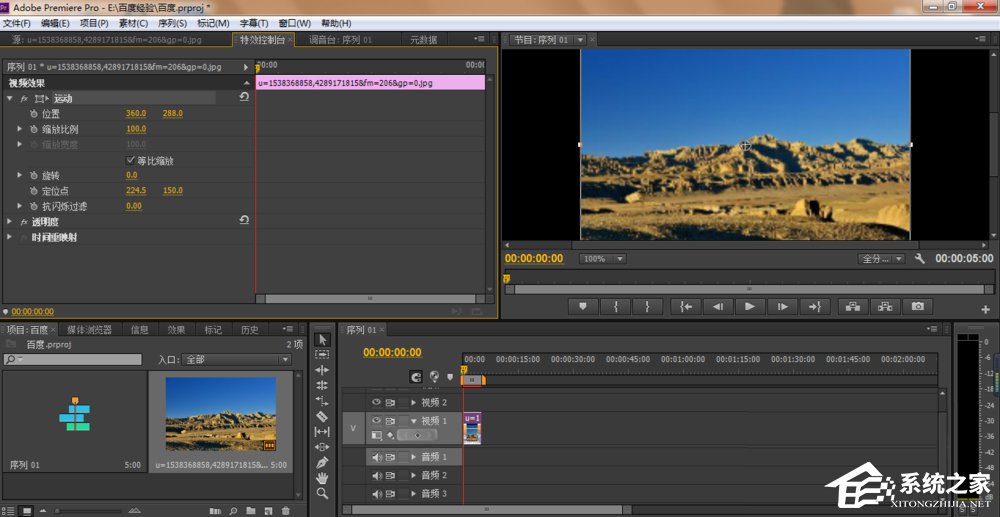
3、点击蓝色圆圈圈的这个图标,就会出现如右边所示的那个小菱形,这代表已经添加此时的关键帧了。
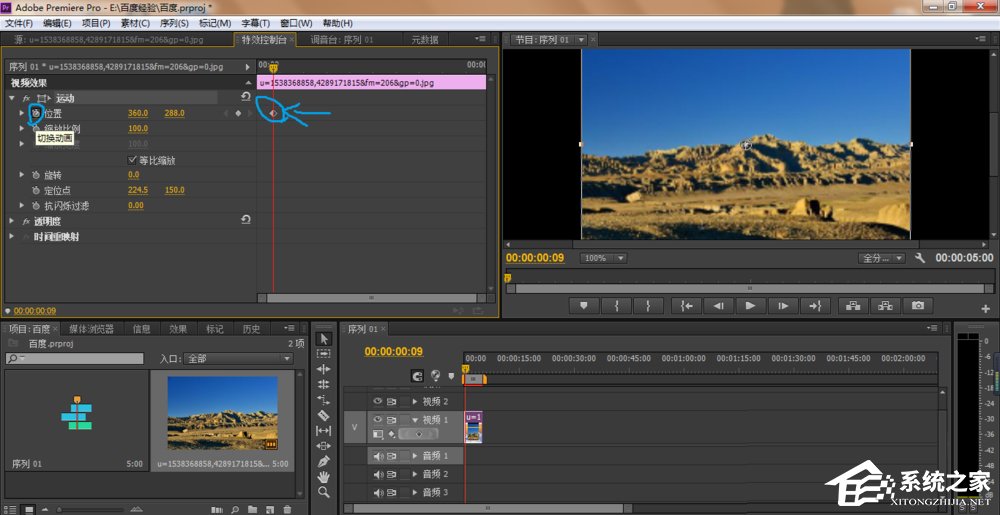
4、然后就可以通过改变蓝线圈住的这两个值,得到自己想要图片所在的位置。如图,我把图片移至到了左上角。
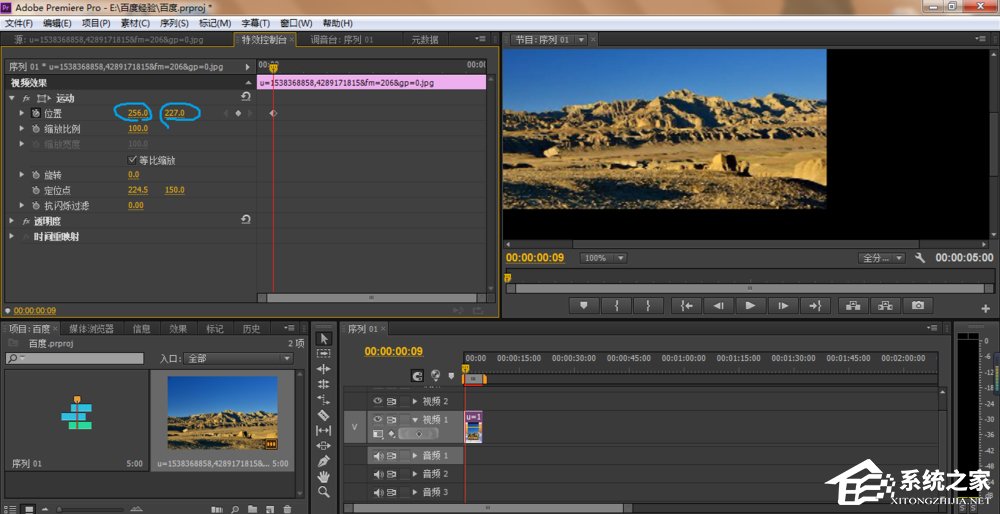
5、如图,不止可以添加位置关键帧 还可以添加 缩放比例,旋转,定位点的关键帧,同样的也是通过改变相应的值来实现具体的效果。
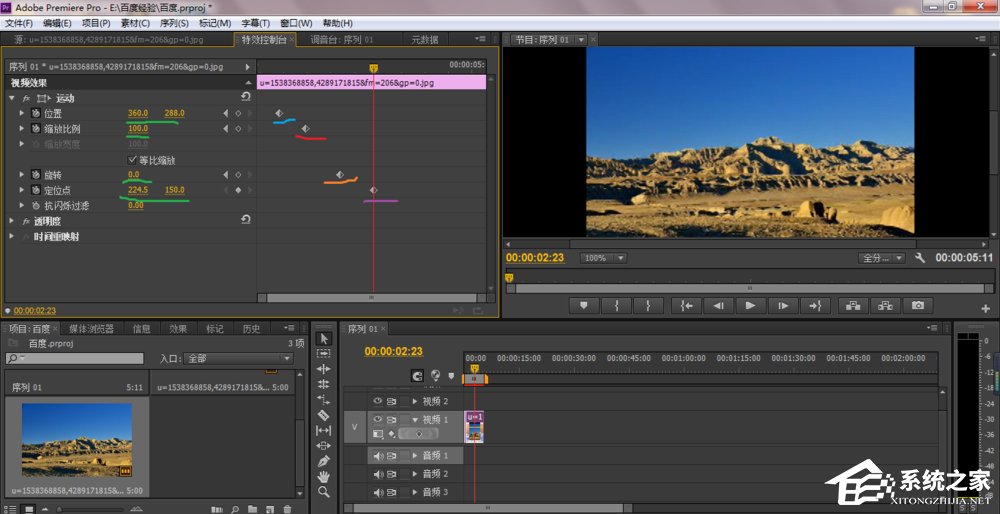
6、最后,我们可以把这几个关键帧通过组合,来实现丰富的视频效果了。比如我添加的这种边缩放边旋转边移动的视频效果。
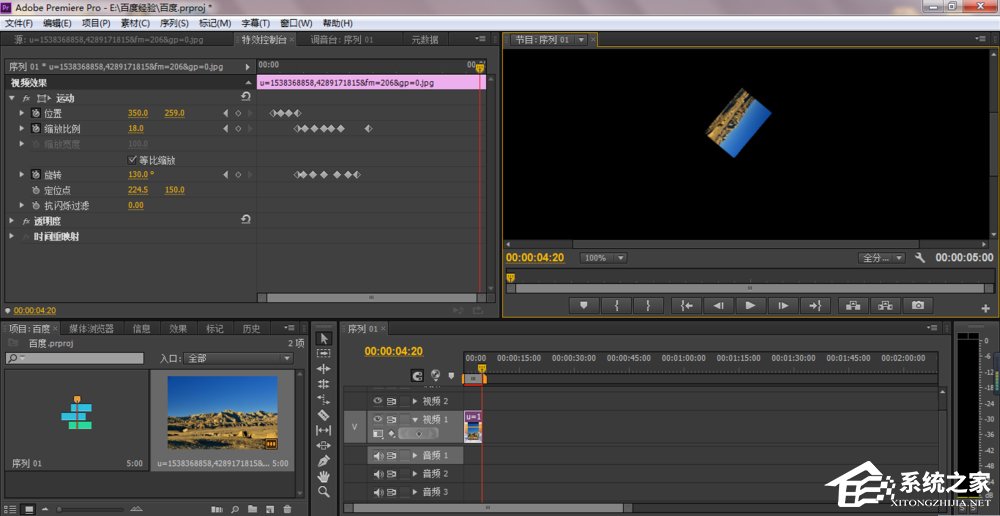
以上就是Premiere视频添加关键帧操作教程,按上述操作即可在视频中添加关键帧。
该文章是否有帮助到您?
常见问题
- monterey12.1正式版无法检测更新详情0次
- zui13更新计划详细介绍0次
- 优麒麟u盘安装详细教程0次
- 优麒麟和银河麒麟区别详细介绍0次
- monterey屏幕镜像使用教程0次
- monterey关闭sip教程0次
- 优麒麟操作系统详细评测0次
- monterey支持多设备互动吗详情0次
- 优麒麟中文设置教程0次
- monterey和bigsur区别详细介绍0次
系统下载排行
周
月
其他人正在下载
更多
安卓下载
更多
手机上观看
![]() 扫码手机上观看
扫码手机上观看
下一个:
U盘重装视频












